
Det finns några viktiga avancerade alternativ som ligger i din Android-Wi-Fi-inställningar. Den främsta bland dessa är möjligheten att inaktivera Wi-Fi-skanning för Googles platstjänst.
I ett nötskal betyder Wi-Fi-skanning när den är aktiverad att plats och andra appar kommer att kunna söka efter Wi-Fi-nätverk även när enhetens Wi-Fi-radio är avstängd. Således kan din telefon eller surfplatta fortfarande samla in platsinformation och samla en allmän uppfattning om vad du kommer och går. Vi hade en uppriktig undersökning av platsspårningshistorik i en tidigare artikel , om du är intresserad av att lära dig mer.
Syftet med Wi-Fi-skanning är att hjälpa Google att hitta din telefon eller surfplatta mer exakt än om den helt enkelt går via mobilnätverk. Om du aktiverar GPS-positionsspårning är allt en ganska svag punkt, men GPS är mycket batterikrävande och det är också att ha Wi-Fi-radioen aktiverad när du är ute och reser.
Wi-Fi-skanning är således tänkt att vara ett alternativ med låg effekt mellan allt och ingenting.
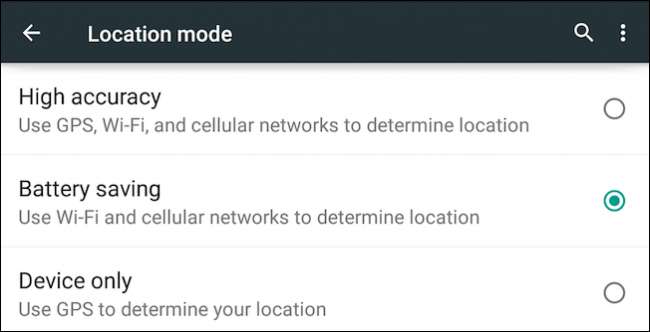
Faktum är dock att vissa av er kanske inte vill ha den här funktionen, så du kan inaktivera den genom att öppna Androids Wi-Fi-inställningar och trycka på alternativet "Avancerat".
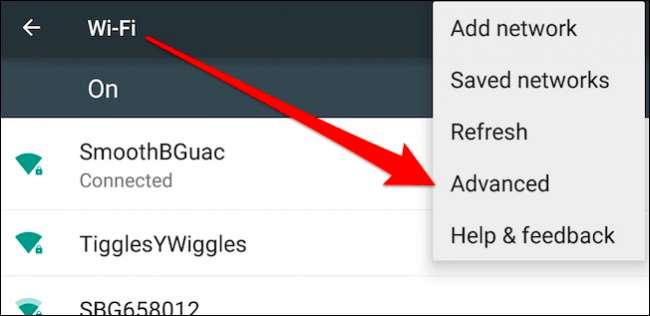
Nu, i de avancerade Wi-Fi-alternativen, inaktiverar du "skanning alltid tillgänglig."
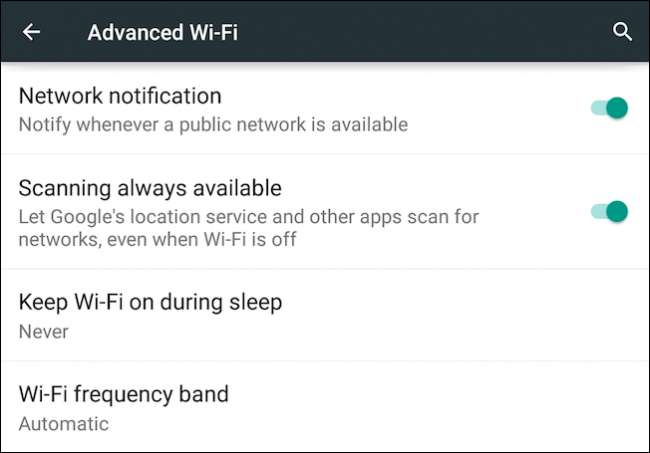
Vi vill betona, detta stänger inte av Googles platsrapportering. Dessutom vill du inte nödvändigtvis helt inaktivera platsfunktionen, eftersom du förlorar mycket funktionalitet.
Den bästa kompromissen är då att lämna plats på "batterisparande", stänga av Wi-Fi-skanning och inaktivera platsrapportering. På nytt, bör du läsa vår artikel om hur man gör det.
Låt oss nu fokusera på de andra alternativen i de avancerade Wi-Fi-inställningarna.
Övriga avancerade Wi-Fi-inställningar
Lägg märke till att det första avancerade alternativet låter dig inaktivera aviseringar när enheten hittar ett öppet nätverk. Det finns inte mycket att förklara här. I grund och botten, om du blir irriterad när din enhet meddelar ett öppet Wi-Fi-nätverk, förhindrar det att detta inaktiveras om du inaktiverar det här alternativet.
Om du är intresserad av att spara batterilivslängd men vill lämna Wi-Fi (inte Wi-Fi-skanning) aktiverat kan du trycka på alternativet "håll Wi-Fi på under viloläge" och välja "aldrig" eller "bara när du är ansluten i."
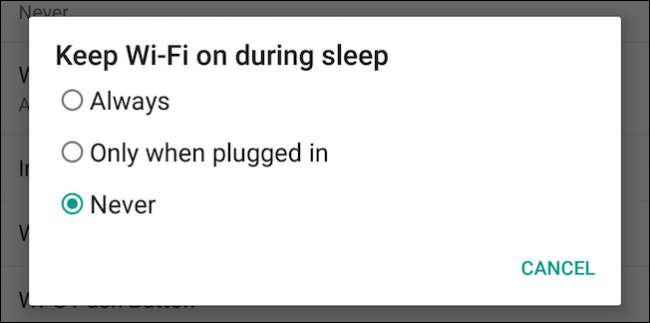
Om du väljer "aldrig" kommer Wi-Fi att aktiveras igen när du väcker enheten. Vi uppmanar dig att göra det läs den här artikeln om du är intresserad av att veta mer om hur du förlänger batteriets livslängd när du inte använder din enhet.
Om du vill begränsa din enhet till att bara söka efter 2,4 GHz Wi-Fi-nätverk eller 5 GHz Wi-Fi-nätverk, då "Wi-Fi-frekvensband" ger dig det alternativet.
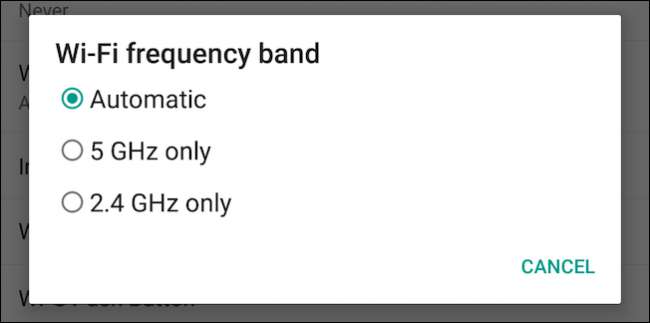
Om du till exempel väljer "Endast 5 GHz" visas bara nätverk i din närhet som sänder med 5 GHz-frekvens.
 .
.
Låt oss kolla in de återstående alternativen i de avancerade Wi-Fi-inställningarna.
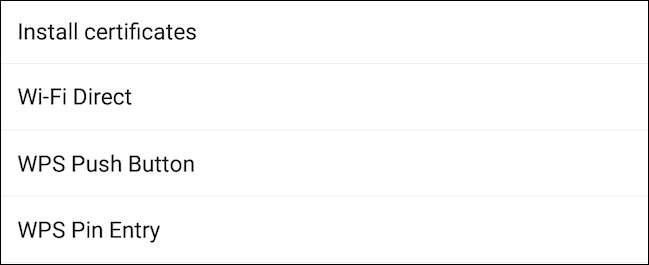
För det första finns alternativet "install Certificate" enligt Googles hjälpsida : "Du kan använda digitala certifikat för att identifiera din enhet för olika ändamål, inklusive åtkomst till VPN eller Wi-Fi-nätverk samt autentisering till servrar av appar som e-post eller Chrome." Kort sagt, du kommer sannolikt aldrig att använda den här funktionen.
Och i studerade jag är också en annan okänd funktion du aldrig får använda. Wi-Fi Direct liknar en ad hoc-inställning, som gör att du kan ansluta din enhet till andra Wi-Fi Direct-enheter utan internetanslutning. Om du till exempel vill skriva ut något till en Wi-Fi Direct-skrivare, du kan göra det utan att ansluta till ett Wi-Fi-nätverk först .
De sista två alternativen har att göra med Wi-Fi Protected Setup eller WPS. Med WPS kan du ansluta en enhet till en router utan att ange ett lösenord. Du aktiverar den här funktionen genom att trycka på den och sedan trycka på WPS-knappen på din router.
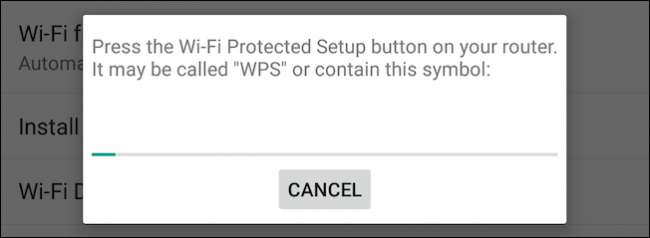
Alternativt, om din router tillåter det, kan du ange en WPS-PIN-kod i routerns administrativa gränssnitt och ansluta på det sättet, som att para ihop vissa Bluetooth-enheter.
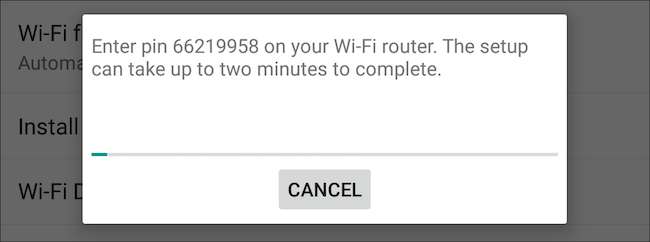
Det sista objektet du hittar på de avancerade Wi-Fi-alternativen är enhetens MAC-adress och IP-adress. Om du undrar vad dessa är och var du hittar dem, vet du det nu.
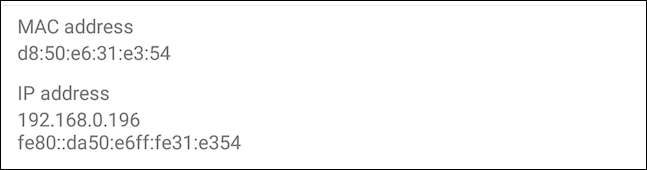
Medan fokusen i denna artikel är att berätta hur du inaktiverar Wi-Fi-skanning, paketerar Android många andra alternativ i detta område. Så, om du någonsin vill göra att de öppna Wi-Fi-nätverksaviseringarna försvinner eller se vilka åtkomstpunkter som sänder på 5 GHz, kan du göra det från de avancerade alternativen.
Vid den här tiden öppnar vi saker för dina kommentarer och frågor. Vårt diskussionsforum är öppet och vi välkomnar din feedback.







